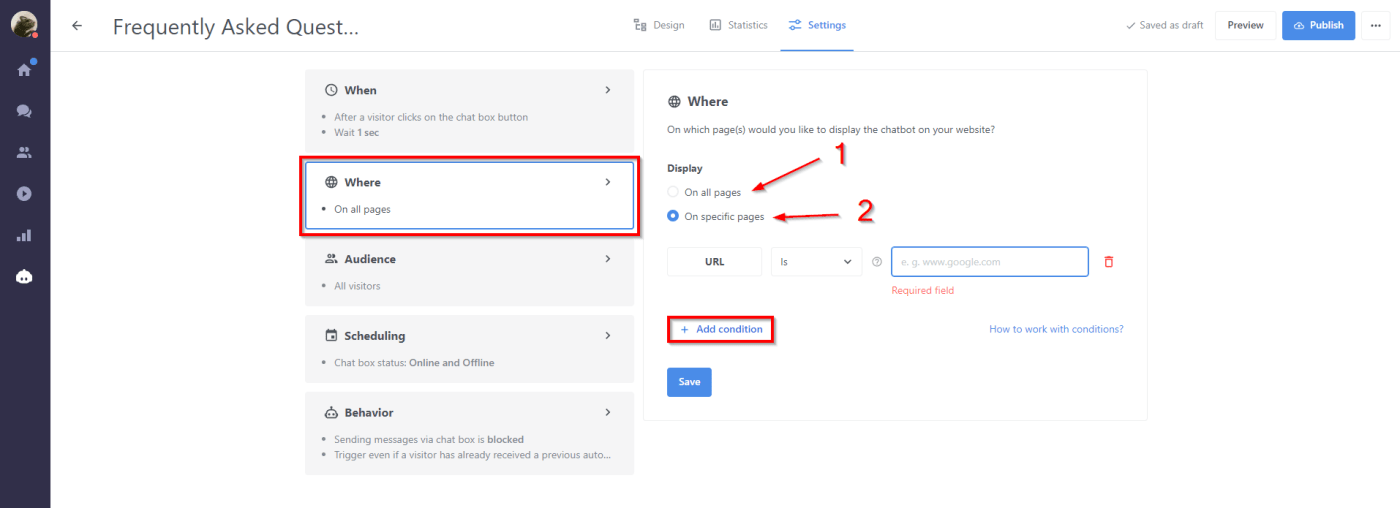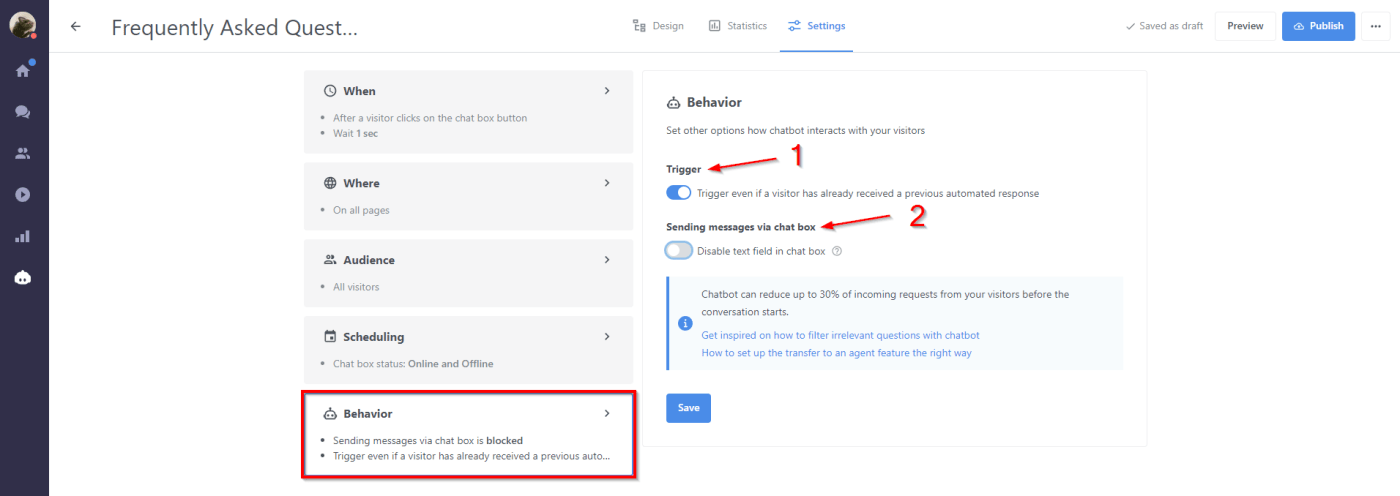Potřebujete spustit chatbota na konkrétní webové stránce? V určitém okamžiku? Nebo jej zobrazit pouze určitému publiku? Nastavte chatbotovi podmínky a oslovte konkrétní publikum ve správný okamžik bez jakéhokoli manuálního zásahu.
Níže vám ukážeme, jak zadat podmínky pro spuštění chatbota přesně podle vašich potřeb.
Jak mohu nastavit a spravovat podmínky chatbota?
Nejprve, kliknutím na ikonu robota (1) a výběrem možnosti Chatboty (2), otevřete nastavení Chatbotů. Poté vyberte chatbota, kterého chcete upravit.
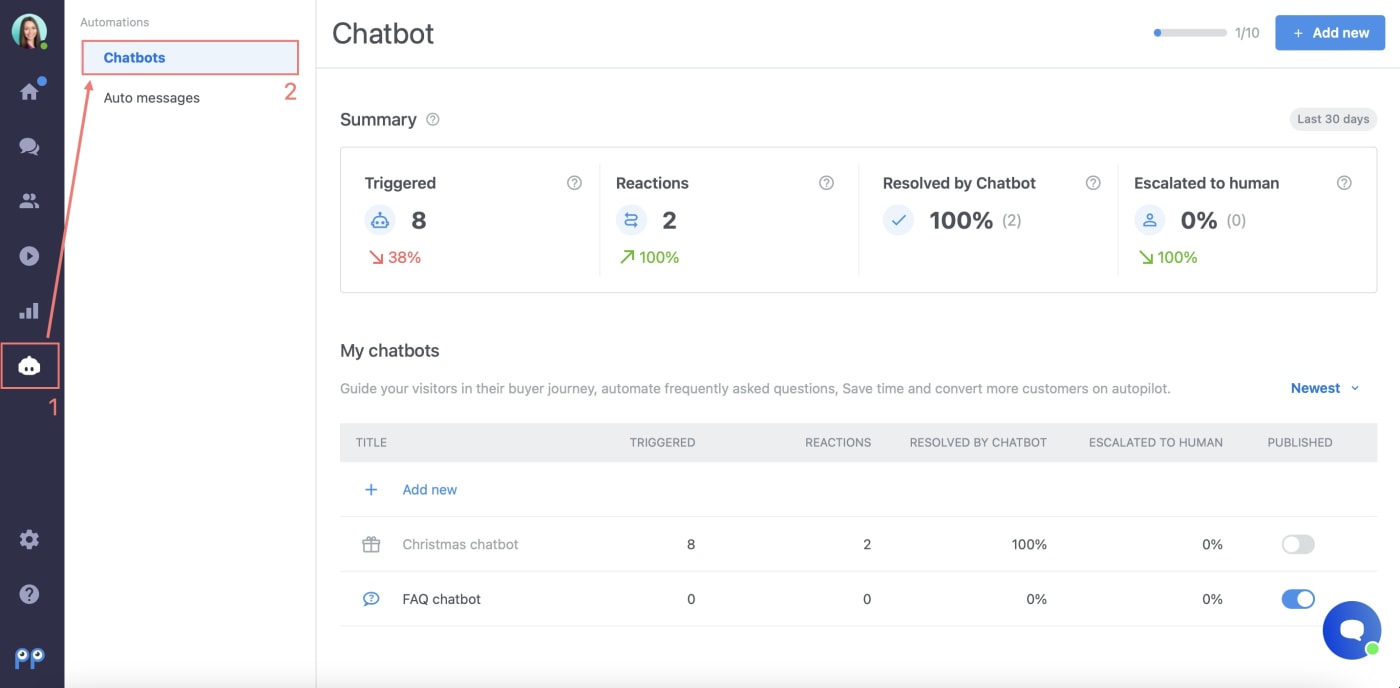 Následně klikněte na "Nastavení" v horní části stránky.
Následně klikněte na "Nastavení" v horní části stránky. 
Zobrazí se vám přehled všech podmínek, které můžete do chatbota přidat. Chcete se dozvědět víc? Níže vám ukážeme, jak krok za krokem nastavit a spravovat jednotlivé podmínky.
Jak nastavit, kdy se chatbot spustí?
Potřebujete chatbota spustit v určitém okamžiku? Například, když vám návštěvník pošle zprávu nebo poté, co stráví na vašich webových stránkách určitý čas? Zde je návod, jak to udělat:
Klikněte na první záložku "Kdy" a vyberte si jednu z 5 přednastavených možností, která nejlépe vyhovuje vašim potřebám (1):
- Kdy návštěvník zůstává na stránce
- Kdy návštěvník zůstává na určité podstránce
- Kdy návštěvník klikne na live chat bublinu
- Kdy návštěvník pošle zprávu
- Kdy návštěvník pošle zprávu a nedostane na ni odpověď
- Poté, co návštěvník nereagoval na předchozí oslovení
Poté zvolte, kolik času musí uplynout, než se chatbot spustí (2).
Před ukončením nezapomeňte změny uložit.
Pokud neprovedete žádné změny, chatbot se ve výchozím nastavení spustí poté, co návštěvník přijde na webové stránky.
Jak nastavit, kde bude chatbot spuštěn?
Potřebujete chatbota zobrazit pouze na určitých stránkách vašeho webu? Níže se můžete podívat, jak jej nastavit:
Klikněte na druhou záložku "Kde". Vyberte jednu ze 2 přednastavených možností, která nejlépe vyhovuje vašim potřebám.
- Na všech stránkách (1) - chatbot se spustí na všech stránkách vašeho webu
- Na vybraných stránkách (2) - chatbot se spustí pouze na konkrétních stránkách, které vložíte do textového pole. Spouštěče: URL nebo Titulek je/není/obsahuje/neobsahuje _.
Chatbota můžete spustit také pomocí názvu (titulku) webové stránky, kterou návštěvník právě prohlíží. Co to přesně je? V tomto kontextu je TITLE prvek HTML, který definuje název dokumentu, jenž se zobrazuje v titulkovém pruhu prohlížeče nebo na kartě stránky. Pokud se rozhodnete pro tuto možnost, klikněte na tlačítko "+Přidat podmínku" a poté vyberte možnost "Titulek".
Upozorňujeme, že chatbot se spustí pouze v případě, že jsou splněny všechny podmínky.
Poznámka: Pokud vyberete možnost "je/není", chatbot bude/nebude spuštěn pouze na konkrétní vámi zvolené adrese URL. Pokud vyberete možnost "obsahuje/neobsahuje", chatbot bude/nebude spuštěn na všech stránkách, které obsahují vámi zvolený URL string- např. www.eshop.com/products
Pokud potřebujete přidat více podmínek URL nebo TITLE, můžete následně zvolit, zda mají být splněny všechny (vztah mezi podmínkami je "A ZÁROVEŇ"), nebo zda má být splněna alespoň jedna z nich (vztah mezi podmínkami je "NEBO").
Poznámka: Pokud nastavíte dvě URL podmínky pomocí konektoru A, chatbot nebude správně spuštěn. Je nutné změnit podmínku na možnost NEBO nebo jednu podmínku URL vymazat.
Před ukončením nezapomeňte změny uložit.
Pokud neprovedete žádné změny, chatbot se ve výchozím nastavení spustí na všech stránkách.
Jak nastavit, komu bude chatbot spuštěn?
Pokud potřebujete chatbota zobrazit pouze určitému publiku, například pouze návštěvníkům, kteří na vašich webových stránkách přistáli poprvé, bude se vám tato podmínka hodit.
Klikněte na třetí záložku "Publikum". Vyberte jednu ze 3 přednastavených možností, která nejlépe vyhovuje vašim potřebám (1).
- Všem návštěvníkům - chatbot se zobrazí všem návštěvníkům, kteří přistanou na vašich webových stránkách.
- Novým návštěvníkům - chatbot se zobrazí pouze návštěvníkům, kteří na vaše webové stránky vstoupí poprvé.
- Opakovaným návštěvníkům - chatbot se zobrazuje pouze návštěvníkům, kteří již na vašich webových stránkách přistáli v minulosti.
Také můžete vybrat, na kterých zařízeních se bude chatbot zobrazovat (2)
- Desktop
- Mobil
- Obě možnosti
Můžete také přidat podmínku IP adresy, Města, Kódu země, Skupiny, Referenta, Počet chatů, Prohlížeč nebo Operační systém (3)
Komu se chatbot zobrazí můžete nastavit také podle zobrazených stránek. Podívat se můžete níže:
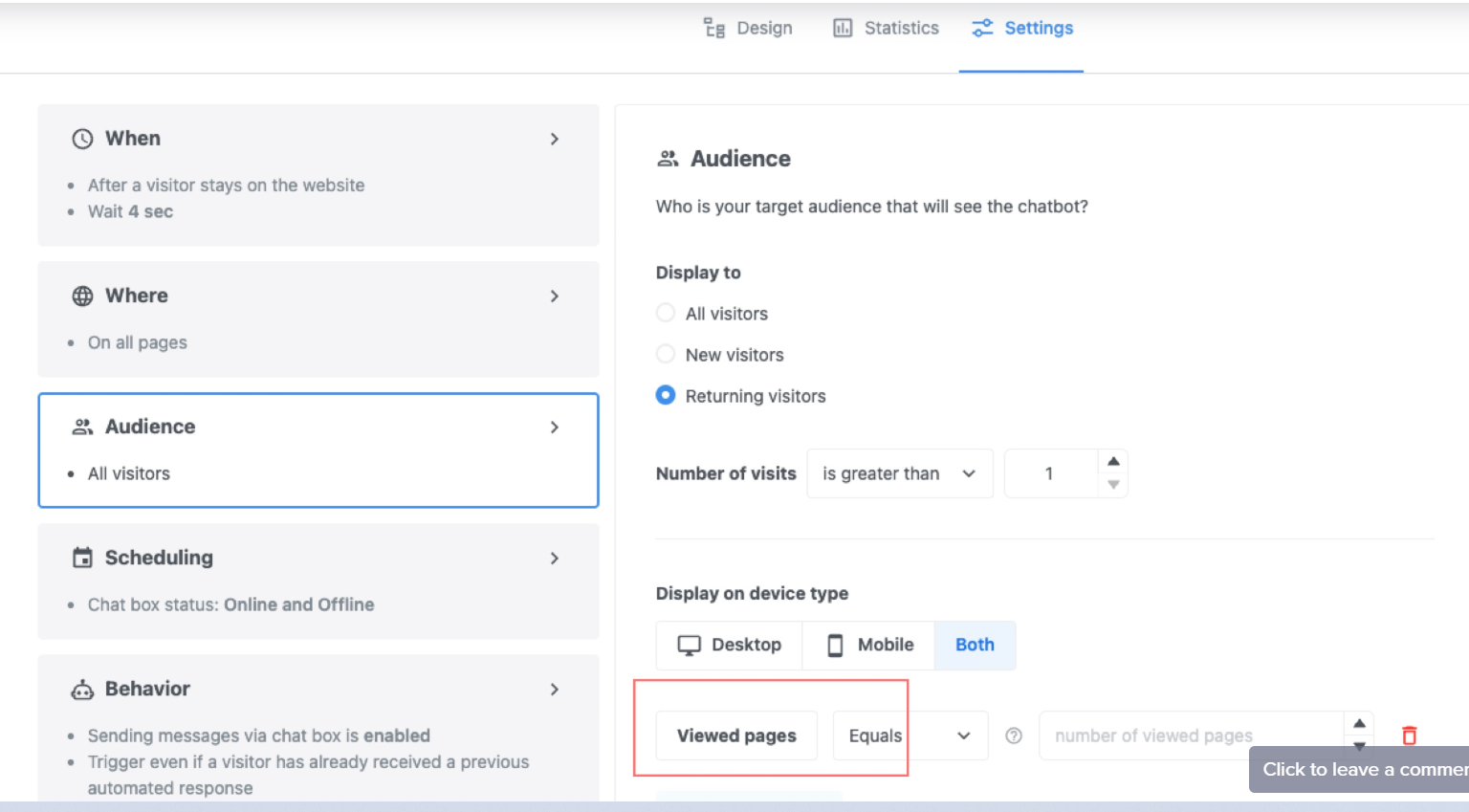
Poznámka: Při nastavování těchto podmínek můžete také vybírat mezi možnostmi "je/není" a "obsahuje/neobsahuje" a můžete také rozhodnout, zda se má chatbot spustit pouze ve chvíli, kdy jsou splněny všechny podmínky, nebo postačí splnění alespoň jedné z nich, jako v případě nastavení Kde bude chatbot spuštěn.
Před ukončením nezapomeňte změny uložit.
Pokud neprovedete žádné změny, chatbot se ve výchozím nastavení spustí pro všechny návštěvníky.
Jak nastavit chatbota, aby se spouštěl podle stavu chatovacího pole?
Potřebujete chatbota zobrazit pouze v případě, že jste offline, abyste například informovali návštěvníky, že se jim brzy ozvete? Nebo chcete, aby se chatbot spouštěl pouze tehdy, když jste online?
Klikněte na čtvrtou záložku "Plánování". Vyberte jednu z přednastavených možností, která nejlépe vyhovuje vašim potřebám.
Chat box status (1)
- Online - chatbot se zobrazí, pokud je stav vašeho chat boxu online.
- Offline - chatbot se zobrazí, pokud je stav vašeho chat boxu offline.
- Kdykoliv - chatbot se zobrazuje v obou případech
Měsíc (2), Den (3) a Čas (4)
Před ukončením nezapomeňte změny uložit.
Pokud neprovedete žádné změny, chatbot se ve výchozím nastavení spustí pro všechny návštěvníky.
Jak nastavit chování chatbota - (ne)zasílání zpráv?
Jděte do záložky "Chování".
Můžete se rozhodnout, jestli chcete spustit chatbota pro ty návštěvníky, kterým se již předtím zobrazila jiná automatická zpráva (1).
Zároveň, pokud nemáte čas být online a odpovídat na dotazy svých návštěvníků, ale chcete poskytovat kvalitní zákaznickou péči prostřednictvím chatbota, doporučujeme chatbota sestavit tak, aby obsahoval všechny užitečné informace pro návštěvníky Vašeho webu, a následně vypnout textové pole. Vaší návštěvníci tak budou moci najít odpovědi na své dotazy v rámci chatbota, ale již vám nebudou moci poslat zprávu prostřednictvím chat boxu (2).
Tip: Toto nastavení můžete také kombinovat s funkcí přepojení na operátora. Díky chatbotovi tak budete moci snadněji filtrovat dotazy návštěvníků a vaší návštěvníci stále budou mít možnost vás kontaktovat.
Před ukončením nezapomeňte změny uložit.